Adobe Photoshop: Frame by Frame animáció készítés
Készítette: cyrexone
2010. augusztus 10. 10:02:36 - 9234 megtekintés
2010. augusztus 10. 10:02:36 - 9234 megtekintés
- Képkockánkénti animáció készítést mutatok be Photoshopban. A végeredményt GIF formátumban exportáljuk.
-
Amire szükségünk van
Adobe Photoshop -
Frame by Frame animáció készítése
Hozzunk létre egy 300x50-es dokumentumot, nevezzük el, majd állítsuk be a segédvonalakat: a Greedline every és a Subdivisons legyen 10 pixel. A View/Show menüpontnál kapcsoljuk be a Greedet.
Hozzunk létre egy új réteget, majd a Pencil tool /Square brusht válasszuk. A mérete legyen 10, rajzoljunk két egységnyi alakzatot. Az ALT billentyűt lenyomva tartva mozgassuk el jobbra, egy egységnyi távolságra legyenek egymástól az alakzatok. A végén jelöljük ki az összeset, majd duplikáljuk. A segédvonalakat tüntessük el.
Jelöljük ki az összes réteget, majd nyomjuk meg a CTRL+G-t. Jobb egérgombbal kattintsunk, válasszuk a Duplicate groupot. Kapcsoljuk ki a másolatot. A Group 1-en jelöljük ki az összes réteget, majd a CTRL+E-vel merge-eljük össze a rétegeket. Konvertáljuk a rétegeinket dupla kattintással, majd alkalmazzunk rajta Gradient overlayt. Az alsó szín legyen fekete, a felső szürke. Rögzítsük a réteget. Az opacityt állítsuk 40%-ra.
Kapcsoljuk vissza a groupunkat, majd újra merge-eljük össze a rétegeket. Ismételjük meg a többivel is. A végén 9 réteget kapunk.
Válasszuk ki az első réteget, adjunk zöldes színt, majd ezt a színt állítsuk be az első öt rétegre. A következő rétegeknél narancssárgát válasszunk, az utolsó kettőnél a piros felé tartsunk, az utolsónál majdnem piros színt válasszuk.
Válasszuk ki a Window /Animation menüpontot, majd a Convert to frame-et. Tüntessük el az első és utolsó öt réteget, majd rajzoljuk meg az egyes képkockát. A kis nyílra kattinva beállíthatjuk, hogy az adott képkocka meddig látszódjon, itt válasszuk a no delayt. Az alatta lévő nyílra kattintva azt választhatjuk ki, hogy az animáció hányszor játszódjon le. A forevert válasszuk jelen esetben.
Rajzoljunk egy új képkockát, majd adjunk hozzá néhány réteget. Hozzunk létre tíz darab képkockát, az utolsó ne egyezzen meg az elsővel. A lejátszásra kattintva megnézhetjük az animációnkat. A Save for web opcióval menthetjük az animációnkat, gif formátumba.
-
Címkék:
photoshop animáció grafika frame

14:32
Animáció készítése Photoshopban
szesze15
06:37
Sony Vegas: Nagyon látványos intro készítése
Teroor
06:35
Sony Vegas: Látványos szöveges bevezető animáció készítése
Teroor
03:53
Adobe After Effects: Egyszerű bevezető készítése
XboxGamers
11:19
Egyszerű animáció készítés Adobe Flash-ben
cyrexone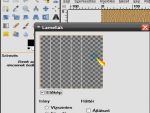
10:12
Gimp: Forgó gömb, (labda) készítés
ryncaise
04:55
Animation Shop: Képek összefűzése animációvá
ryncaise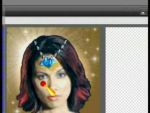
07:11
Animation Shop: Kép behívás, idő beállítás
ryncaise
16:07
Adobe After Effects: Látványos bevezető készítés
luckeY_crack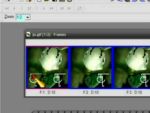
05:15
Jasc Animation Shop: Monogram elhelyezés animációba
ryncaise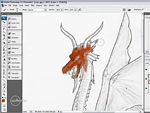
08:50
Hogyan színezzük ki képeinket az Adobe Photoshop CS3-ban?
szoftver.hu
14:40


Milyen képnézegetőt használsz??